ビビッドアーミーのサーバー移動・アカウント削除・機種変更について。
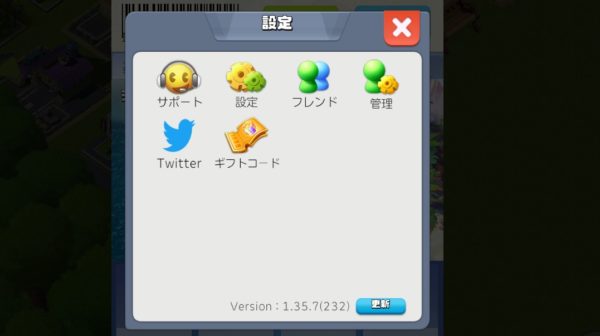
「ビビッドアーミー」は気軽に始められる戦略シミュレーションゲームです。
ブラウザゲームなので、Android、iPhone、パソコンなどいろいろな機種からプレイを楽しむことができます。
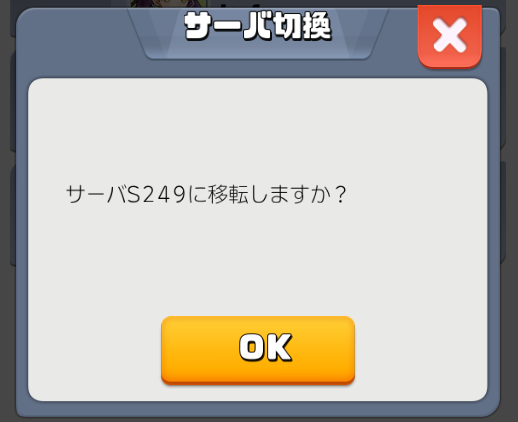
この記事では、ビビッドアーミーのサーバ移動・アカウント削除・機種変更について解説していきます。
これらの要素はいずれも、ゲームデータを管理する上では欠かせません。
ビビッドアーミーをプレイしている方は、せっかくのプレイデータを失ってしまわないのように一度目を通してみてください!
それでは、ビビッドアーミーのサーバ移動・アカウント削除・機種変更についてご紹介していきます。
ビビッドアーミーのサーバ移動・アカウント削除・機種変更について。
目次
サーバ移動について
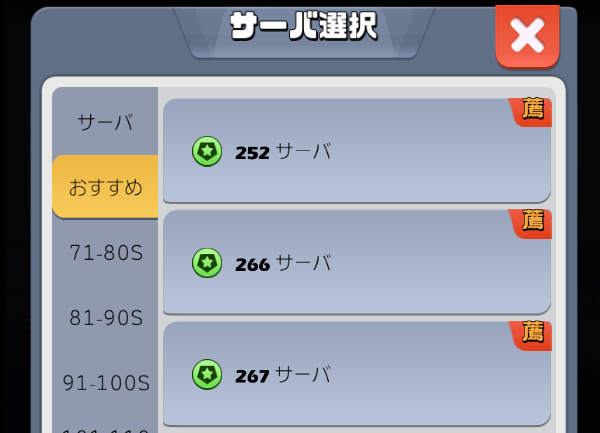
ビビッドアーミーは現在プレイしているキャラクター(アカウント)をそのまま他のサーバに移転することはできません。
ただし、サブアカウントとして3つまでそれぞれ異なるサーバでのキャラクター(アカウント)の作成が可能となっております。
ここでは、サブアカウントの作成方法をご紹介していきます。
サブアカウントの作成手順

サーバ移動をするためには、まず左上のプロフィールアイコンをクリックします。
*アイコン画像はプレイヤーによって異なります。
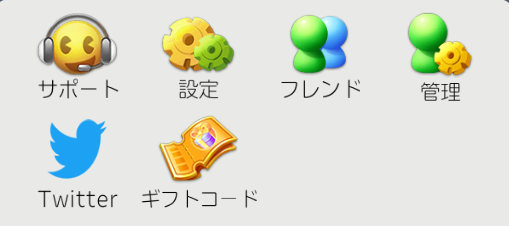
その後、【設定】→【管理】→【新キャラクター作成】→【サーバ選択】と進んでいきましょう。
サーバを選択後、サブアカウントの作成は完了します。
メインアカウントについては、きちんと保存されているため、いつでもこの画面から切り替えが可能です!
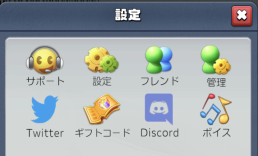
設定メニューから「管理」を開きます。
※表示されているアイコンや数・内容はバージョンなどによって異なる場合があります。
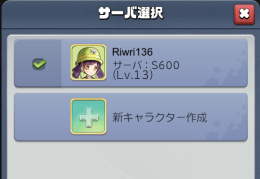
「サーバ選択」画面になるので、「新キャラクター作成」を選びます。
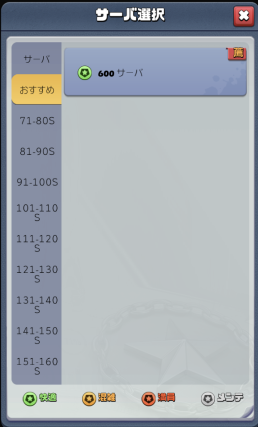
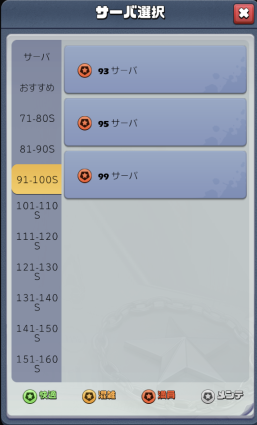
現在、ビビッドアーミーにあるサーバが一覧っ表示されます。
新キャラクターを作成したいサーバを選びます。
最初は混み合っていない「快適」表示のサーバが表示されますが、他のサーバを選ぶことも可能です。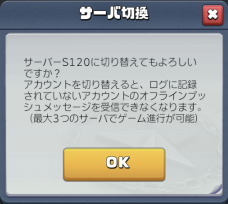
表示上は「満員」と表示されているサーバを選び、新キャラクターを作ることもできました。
すでに始めている人と一緒にプレイしたい場合などは、同じサーバを選ぶこともできますね。
新キャラクターが作成できると、サーバ選択画面からいつでもキャラクターを切り返ることができます。
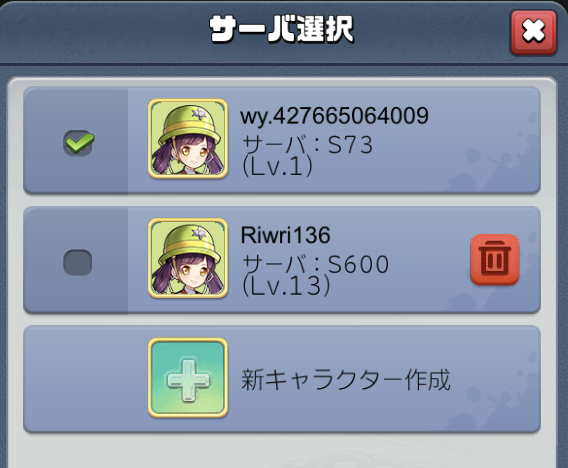
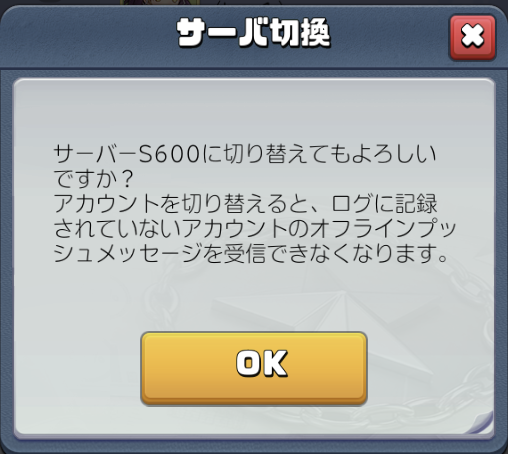
切り替えるときには確認メッセージが出ます。
どれがどのアカウントかわからなくならないように、名前やアイコンなどをわかりやすく変更しておくと安心です。
アカウント削除の方法
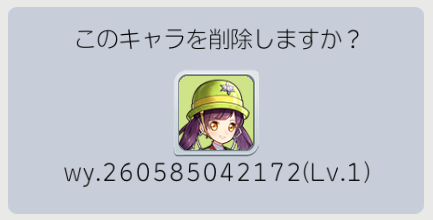
上記の手順で無事にサブアカウントを作成することができましたでしょうか?
ここでは、いらなくなったアカウントを削除する方法をご紹介していきます。
アカウントはプレイヤー1人につき、3つまでしか所持できないため、覚えておくと安心です!
アカウント削除手順 消す方法をわかりやすく教えて!

サーバ移動と同様にアカウントを削除するためには、まず左上のプロフィールアイコンをクリックします。
*アイコン画像はプレイヤーによって異なります。
その後、【設定】→【管理】→【サーバ選択】と移動しましょう。
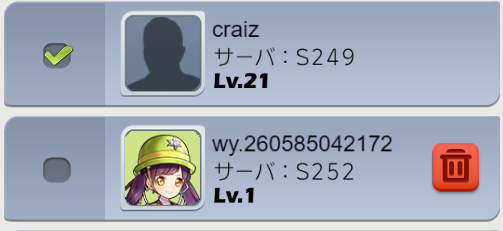
現在プレイしているアカウント以外に「赤いゴミ箱」のアイコンがあるかと思います。
それをタップすると削除完了です。
データの復元はできないため、消去するアカウントを間違えないように注意してください。
選べるのは「現在プレイしているアカウント以外」なので、残したいアカウントに切り替えてから行うとミスも防げて良いですね。
機種変更して引き継ぐには? 引き継ぎ方法の注意点が知りたい!
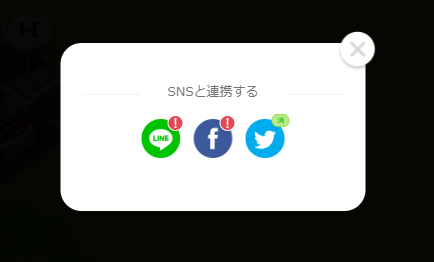
機種変更をした場合、もとのデータを引き継ぐためにはあらかじめSNSで連携しておく必要があります。
ゲームデータを連携できるSNSは以下の3つです。
- LINE
「プレイデータが失われる」というのはアカウント登録なく始められるビビッドアーミーでは頻繁に起こり得るトラブルなので、あらかじめ備えておきましょう。
単純にゲームのバックアップにもつながるので、機種変更の予定がない場合でも、連携しておくと安心です。
SNS連携手順 連携解除のやり方は?
次に、具体的なSNS連携手順を解説していきます。
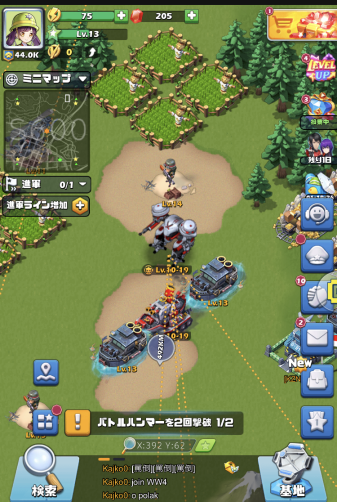
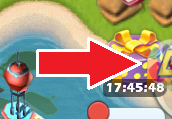
➹半透明で見切れているので見づらいです!
まずは、画面右端にある半透明の「G」と表示されているアイコンをタップしてください。
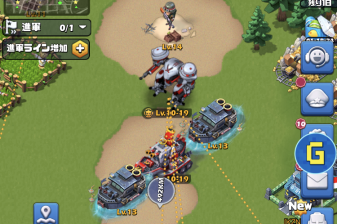 ドラッグして「G」を引っ張り出すこともできます。
ドラッグして「G」を引っ張り出すこともできます。
すると、画面に「SNS連携」のボタンが出現します。
その後、お好みのSNSアカウントを登録すればデータ連携が完了です。
データ連携ができていると、別のブラウザで開いた場合や最初から始まってしまった場合に「ログイン」を選んで続きから遊ぶことができます。
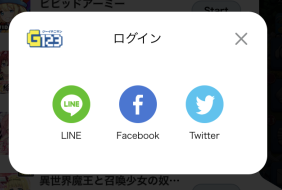
ブラウザの設定やちょっとしたトラブルで別データ扱いになってしまう場合があるので、ビビッドアーミーを継続して遊ぶ場合は忘れずに連携しておきましょう。
少しだけ細かく解説すると「SNS連携」をする前にブラウザの「履歴削除」などを行うことも消える要因の一つです。
ブラウザによっては自動的に履歴を削除する設定になっていることもあるので、消えては困るプレイデータがある場合は忘れずにSNS連携をするのは必須ですね。
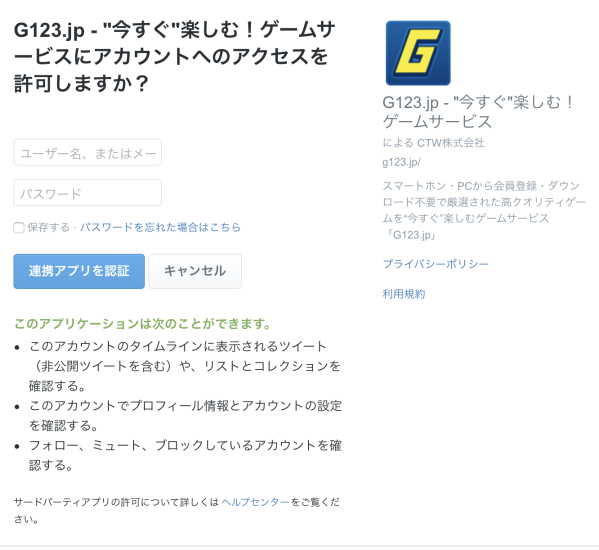
注意点として、連携するとゲーム運営会社側には連携したアカウントに関するいくつかの項目を確認することができるよう許可することになります。
多くのゲームでSNS連携が用いられていて、これを悪用したトラブルなどが起きた事例は耳にしないので、気にしすぎる必要はありません。
しかしもうこのゲームの続きをすることは無いな、と感じたらSNS側からアプリへの連携を解除することもできます。
Twitterの場合は「設定」や「設定とプライバシー」の「アカウント」メニューから、「アプリとセッション」に連携しているアプリが表示されているので、そこから解除できます。
ビビッドアーミーの場合は、「G123.jp-“今すぐ”楽しむ!ゲームサービス」の名称で連携されています。
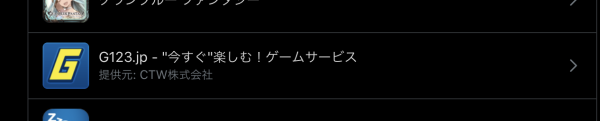
解除の操作は簡単にできますが、解除した場合はやはり続きがやりたいと思ってもデータ復旧ができなくなる場合があるため、慎重に判断しましょう。
ビビッドアーミーのサーバ移動・アカウント削除・機種変更について。のまとめ
ここまで、ビビッドアーミーのサーバ移動・アカウント削除・機種変更についてご紹介してきましたが、いかがだったでしょうか?
最後に記事内容のポイントをまとめましたので、ぜひご覧くさだい。
- サーバ移動は、サブアカウントを作成するという形で移転する!
- キャラクターは3つのサーバに1キャラずつ作成可能!
- メインとサブはいつでも切替可能!
- アカウント削除をしたらデータは復旧できない!
- SNS連携をしておけば、機種変更やマルチデバイスに対応できる!
ビビッドアーミーのヘルプページを読んでいると、たくさんのトラブルが多発していました。
ブラウザゲームは気軽にゲームを始められる一方で、履歴削除などの簡単な操作でプレイデータが消えてしまう恐れがあります。
SNS連携の中でTwitterは比較的アカウントを気軽にデータ連携に利用しやすいですが、登録時に電話番号を求められるなど以前と比べて気軽にアカウントを作ることが難しくなっています。
LINE、Twitter、Facebookのいずれかの中で、自分が所持しているアカウントがあれば連携しておくと安心です。
今一度最新の仕様をチェックしてから、サーバの移動・アカウントの削除・機種変更を行いましょう!





